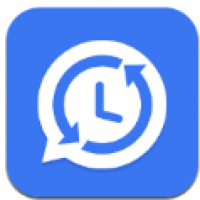r730安装系统,戴尔PowerEdge R730服务器系统安装详解
时间:2024-11-27 来源:网络 人气:
戴尔PowerEdge R730服务器系统安装详解

随着信息技术的不断发展,服务器在企业和个人用户中的应用越来越广泛。戴尔PowerEdge R730服务器凭借其高性能、稳定性和易用性,成为了许多用户的首选。本文将详细讲解如何在戴尔PowerEdge R730服务器上安装操作系统。
一、准备工作

在开始安装操作系统之前,我们需要做好以下准备工作:
确保服务器硬件齐全,包括CPU、内存、硬盘等。
准备安装光盘或U盘启动盘。
下载所需的驱动程序,如RAID控制器驱动、网络适配器驱动等。
了解服务器的BIOS设置,以便在安装过程中进行相应的调整。
二、安装操作系统
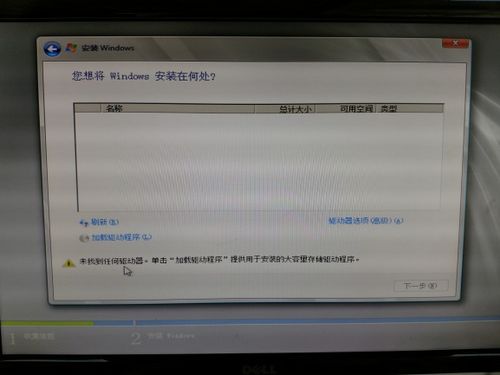
以下是使用U盘启动盘在戴尔PowerEdge R730服务器上安装操作系统的步骤:
将U盘插入服务器,并重启服务器。
在启动过程中,按下F12键进入Boot Manager界面。
选择U盘作为启动设备,并按Enter键。
进入操作系统安装界面,选择相应的语言和键盘布局。
点击“下一步”,进入安装类型选择界面。
选择“自定义(高级)”安装类型。
在磁盘分区界面,选择“新建”分区。
根据需要调整分区大小,并设置分区类型为“主分区”。
点击“应用”,将分区应用到磁盘。
点击“下一步”,开始安装操作系统。
等待安装完成,并重启服务器。
三、安装驱动程序
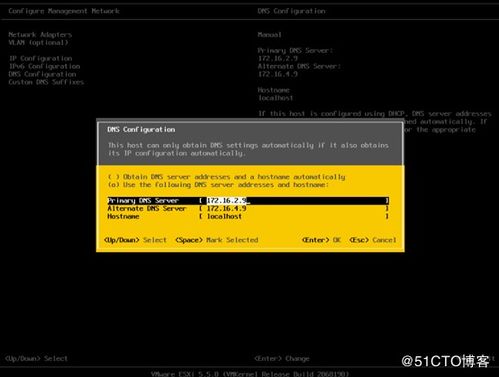
在操作系统安装完成后,我们需要安装相应的驱动程序,以确保服务器硬件正常工作。
将驱动程序光盘或U盘插入服务器。
打开“设备管理器”,查找需要安装驱动的硬件设备。
右键点击设备,选择“更新驱动程序”。
选择“从列表或指定位置安装”,并点击“浏览”。
选择驱动程序所在的目录,并点击“下一步”。
等待驱动程序安装完成。
四、系统配置
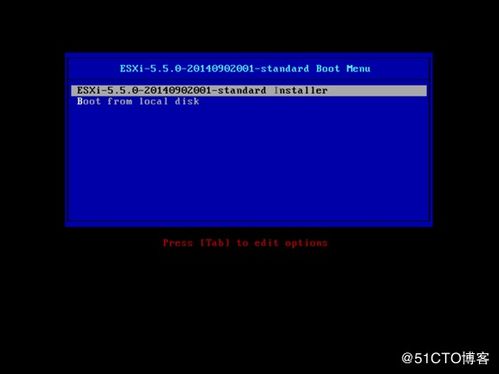
在安装操作系统和驱动程序后,我们需要对系统进行一些基本配置。
设置管理员密码。
安装必要的软件,如办公软件、杀毒软件等。
配置网络连接,确保服务器可以正常访问网络。
安装服务器角色和功能,以满足实际需求。
本文详细介绍了在戴尔PowerEdge R730服务器上安装操作系统的过程。通过遵循以上步骤,用户可以轻松地将操作系统安装在服务器上,并对其进行配置,以满足实际需求。
教程资讯
教程资讯排行